Nella guida di oggi andremo a vedere come effettuare un ripristino totale (hard reset) del nostro dispositivo Android, il Samsung Galaxy S6 Edge.
Se Samsung Galaxy S6 Edge ha un problema che non può essere risolto, è possibile eseguire un ripristino di fabbrica (chiamato anche reset hardware o ripristino totale). Un ripristino di fabbrica ripristina il telefono allo stato iniziale – lo stato prima acceso il telefono per la prima volta.
Perchè effettuare un hard reset?
La maggior parte delle volte perchè scaricando il software non autorizzato o facendo operazioni non consigliate, rendiamo il nostro dispostivo inutilizzabile e un ripristino alle impostazioni di fabbrica è il modo per riparare qualsiasi problema. Ma un ripristino completo cancellerà tutti i dati, comprese tutte le immagini, musica, contatti e video.
Il ripristino dei dati di fabbrica comporta la cancellazione di tutti i dati dal dispositivo. Tutti i dati memorizzati nel tuo account Google verranno ripristinati, mentre tutte le app e i relativi dati verranno disinstallati
Ecco come eseguire un ripristino di fabbrica usando le impostazioni del menu del cellulare
- Andiamo su Impostazioni .
- Selezioniamo Backup & ripristino .
- Clicchiamo su Ripristino dati di fabbrica .
- Clicchiamo Ripristina telefono , quindi toccare Cancella tutto .
- Chiudiamo il nostro smartphone con il tasto POWER, e attendiamo alcuni secondi.
- Premiamo il tasto VOLUME SU, e contemporaneamente premiamo il tasto POWER e il tasto HOME.
- Fino a che non compare sullo schermo l’immagine Android in modalità di ripristino, e quindi rilasciamo il POWER e VOLUME.
- Premiamo il tasto POWER.
- Premiamo il VOLUME GIÙ per selezionare cancellare i dati / ripristino delle impostazioni predefinite , e infine premere il tasto VOLUME SU.
- Premiamo mere il VOLUME GIÙ per selezionare Sì – eliminare tutti i dati utente , e quindi premere il VOLUME SU .
- Per riavviare il telefono, selezionare riavviare il sistema ora , quindi premere il tasto VOLUME SU.
Per qualsiasi chiarimento fateci sapere.

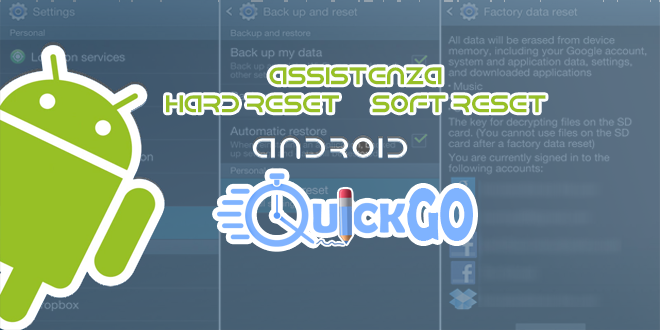


![[Guida] Samsung Note 8 Plus Hard Reset e Soft Reset Android](http://www.quickgo.it/wp-content/uploads/2015/04/assistenza-guide-android-quickgo.png)
![[Guida] Come scaricare i sottotitoli da Youtube](http://www.quickgo.it/wp-content/uploads/2015/04/assistenza-guide-windows-quickgo.png)
![[GUIDA] Come configurare un Router Wifi con un operatore tra TIM, WIND, VODAFONE, 3,Fastweb](http://www.quickgo.it/wp-content/uploads/2015/04/assistenza-guide-generale-quickgo.png)